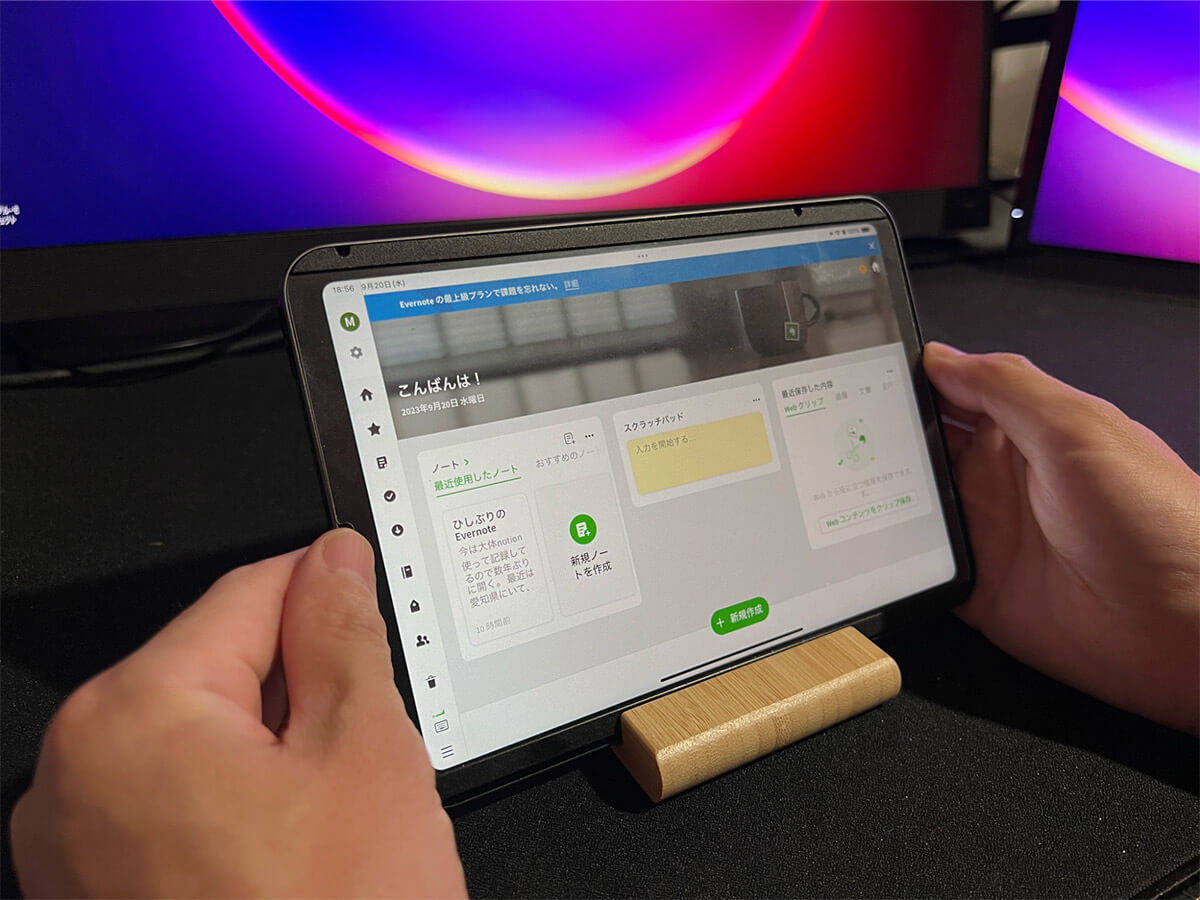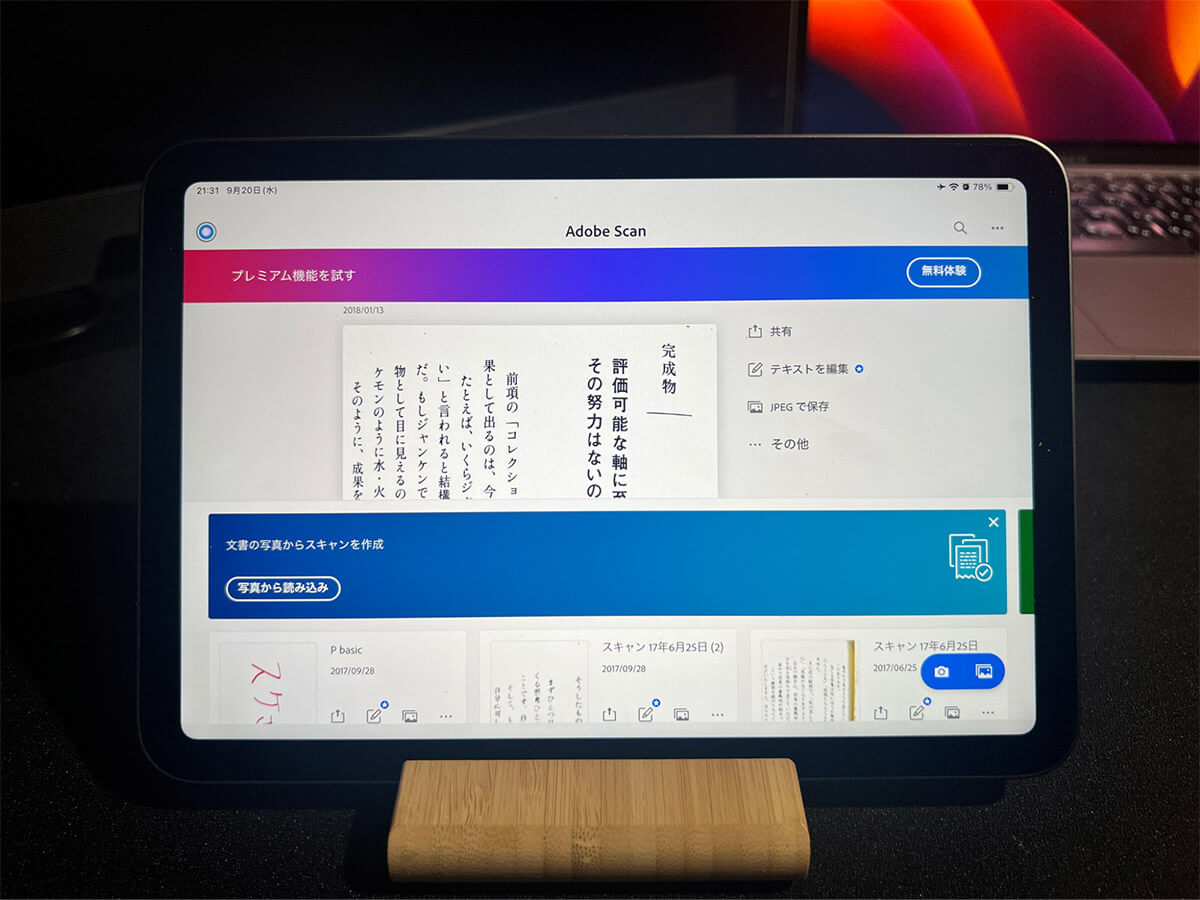iPadは大画面の液晶と高性能なCPUを備えており、勉強や読書に使うのはもちろん写真編集・映像編集まで幅広い用途に柔軟に利用できます。用途にマッチしたアプリを利用すると、よりいっそう便利。
iPadの用途別の使い方
iPadは、様々な用途に応じて利用可能。たとえば勉強や読書をするときはメモアプリが便利。写真や映像を扱うときは、編集や保存をするアプリが必要です。その他にも、タスク管理やホワイトボードなど、日常生活や仕事に役立つアプリもあります。
まずは筆者自身が愛用し、おすすめするアプリのカテゴリーをご紹介します。
勉強・読書関連
iPadは勉強や読書をするデバイスとして利用できます。
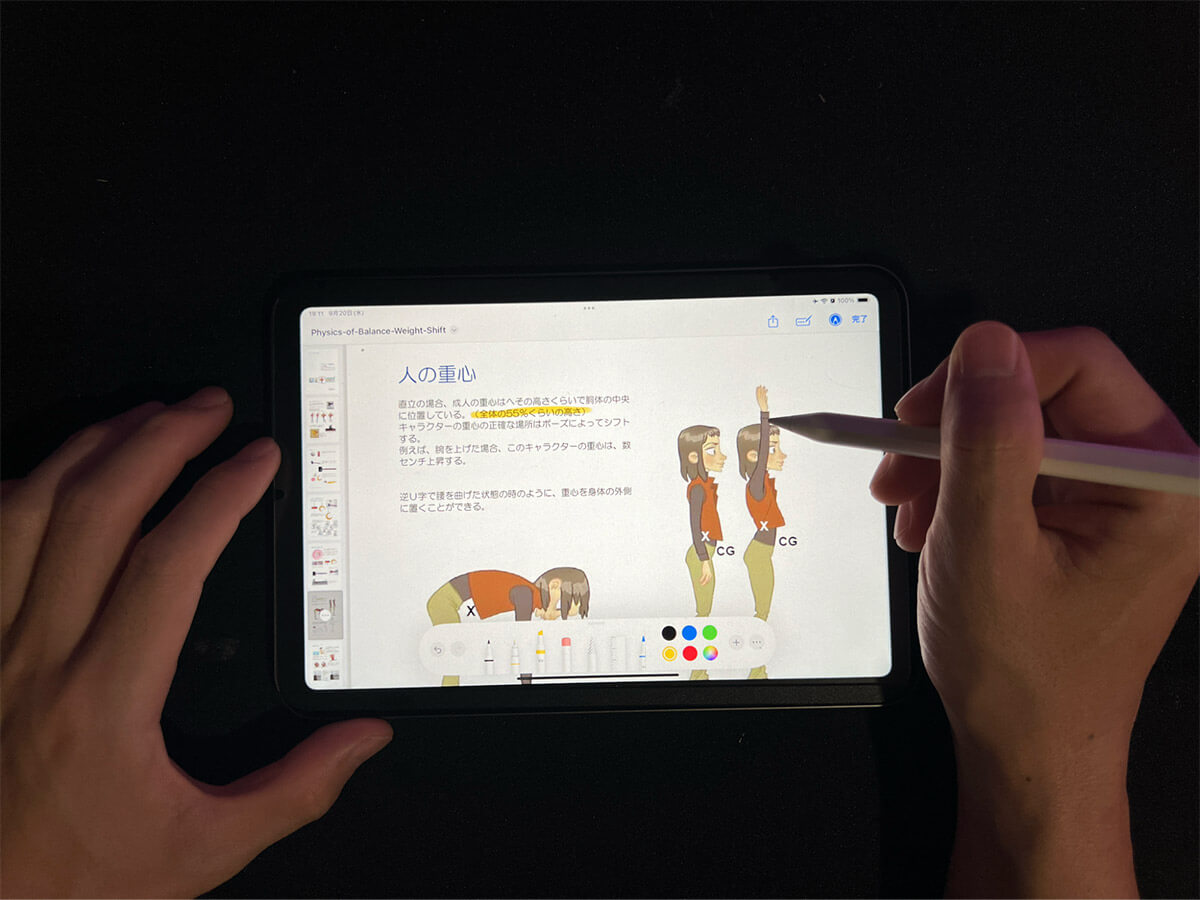
Apple Pencilを使ってiPadに直接文字を書き込むことができるので、思ったことをPDFに直感的に書き込んだり、重要だと思った点に好きな色でマーカーを引くことができます。紙の書籍だと一度引いたマーカーは消しにくいですが、iPadであればマーカーを消したりもできるので読書や勉強が捗ります。ちなみに上の写真は筆者が勉強しているCGの書籍。キャラクターの姿勢に合わせて重心の位置を変えることで、よりリアルな造形になるということに納得感があってマーカーを引きました
写真・映像関連
iPadには写真や画像、動画の編集・保存に対応するアプリが多くあります。
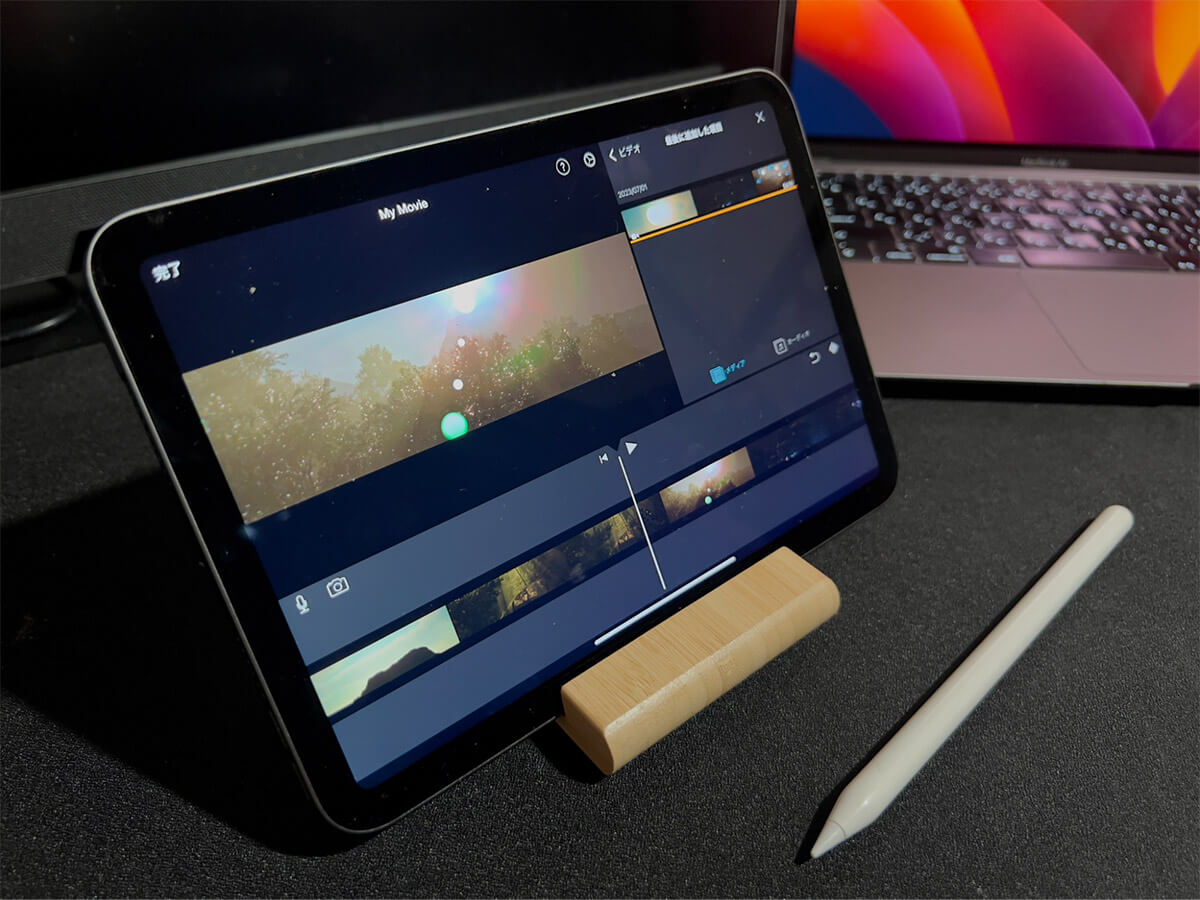
たとえばこちらはプリインストールされている「iMovie」。横に筆者が愛用しているApple Pencilも置いていますが、実はこの両者の組み合わせは便利。動画に手書き文字を加えたり、テロップを入れたりするのに使用しています。たとえばKeynoteで作った手書き素材をiMovieにて重ねるといった使い方をします。他にもいろいろなテクニックがあります
その他
他にもタスク管理アプリや、ホワイトボードアプリなど、仕事で利用できるアプリは純粋におすすめ。たとえばホワイトボードなら、iPadの広い画面いっぱいに手書きのテキストや図形などを挿入できるため、スマホでは代替できない使い心地の良さがあります。
勉強・読書関連
勉強・読書関連でおすすめのアプリとして、以下のアプリをご紹介します。
・Stock
・メモ(プリインストール)
・Evernote
・Kindle
・Audible
Stock
「Stock」はノート機能を備えた情報共有アプリ。たとえば各種ファイルなどを「数名」のチーム、たとえば勉強会の仲間で共有したい時にとても便利。チャットツールだとファイルは流れてしまいますし、いちいちファイルをクラウドストレージなどにアップするのもめんどくさいという際に使い勝手が良いです。
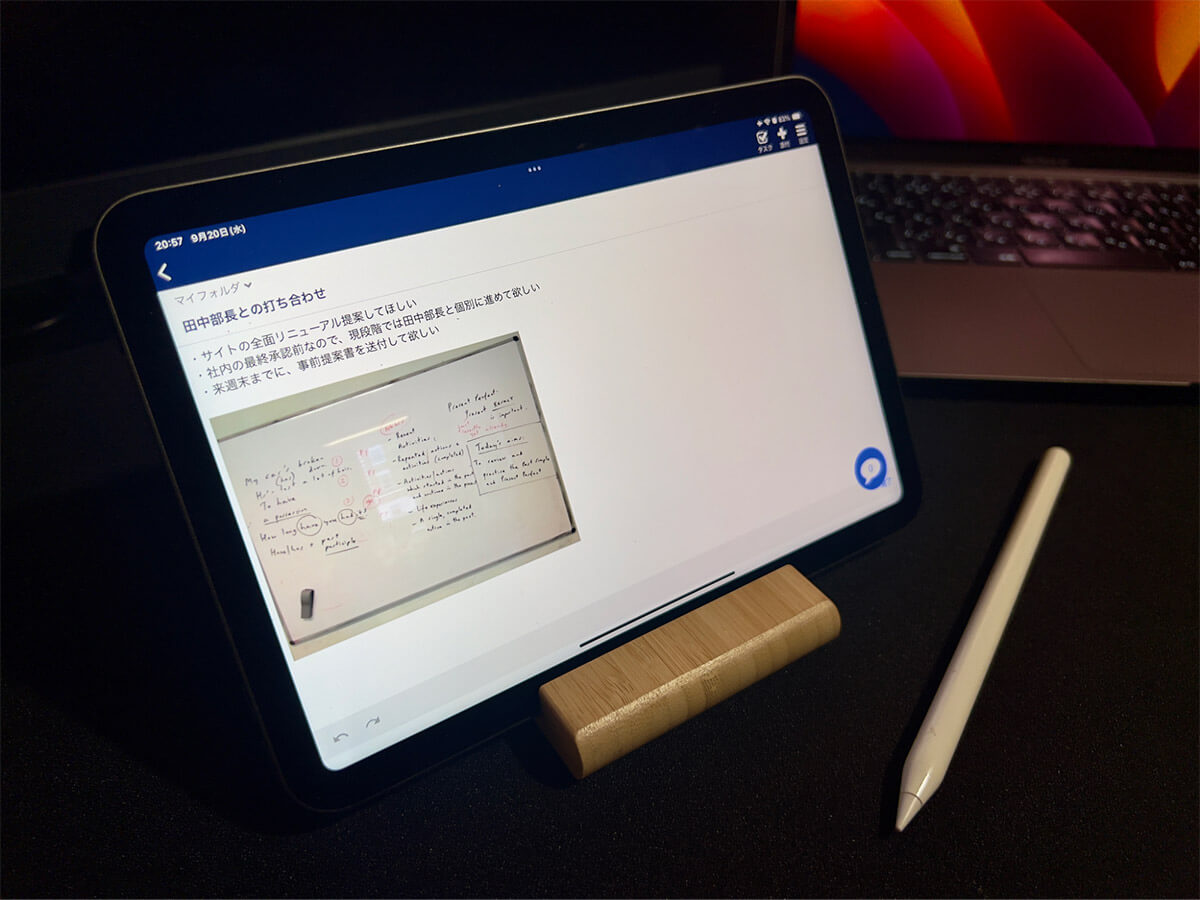
たとえばノート機能では、テキストや画像、動画やファイルなど、あらゆる情報の保存が可能。テーマごとにフォルダを作成し、リアルタイムで任意のメンバーと共有することが可能。たとえば上の写真のように、他のメンバーから対面での会議の様子の写真が送られてきたとしましょう。この例は「サイトリニューアル」に関するものですが、このファイルを受け取ったら、Apple Pencilないしはサードパーティー製のペン(※筆者が利用しているのはサードパーティー製です)で手書きでサイトマップの例などを考え、そのメモを即座に共有といった使い方ができます。永年無料プランがあるのも嬉しいところ
勉強に関して言えば、先にもちらりと触れましたが「勉強会の資料の共有」に便利です。筆者自身はしっかりとした勉強は1人でもくもくとするよりも、気の合う仲間と気軽にやる方が好きなので愛用しています。もちろん先のサイトリニューアルの例のように、業務効率化やタスク管理としての一面もあって小回りが効く優秀なアプリです。
・Stock
・料金:無料/ 有料版は月額1,980円~
メモ(プリインストール)
iPhoneおよびiPadの「メモ」アプリは、プリインストールながら「メモ」に必要なひととおりの機能は揃っていてこちらも使い勝手が良いです。
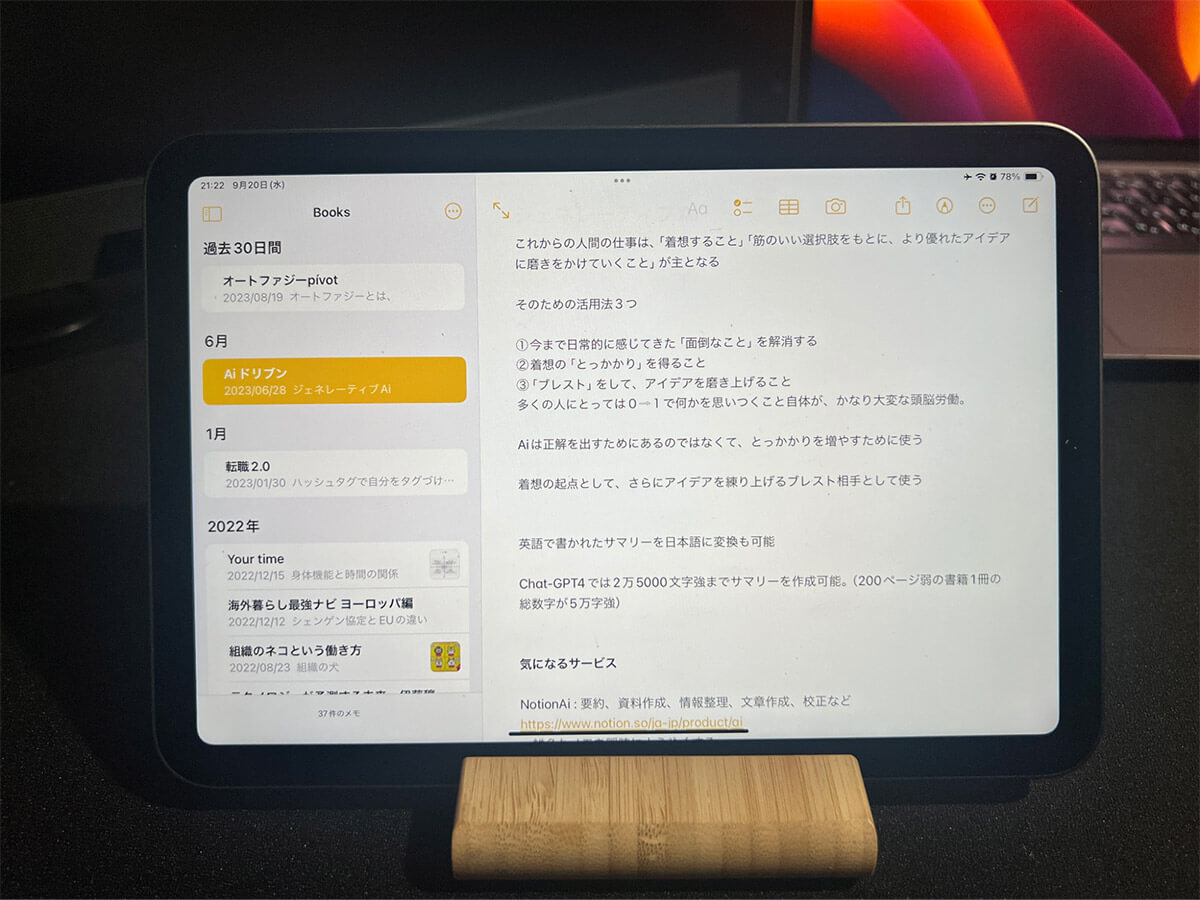
筆者の場合は、上の写真のように「Stockなどでチームに共有するほどでもない個人的なメモ」に使っていたりします。上の写真の例は、AIに関する本を読んだ時のメモ。特に強く印象に残った内容は、iPadをキーボードに繋げてタイピングしてメモに残したりしています
アイデアをスケッチするなどの基本的な用途はもちろん、大事なメモをピンで固定したり、写真・ビデオ・Web リンクなどを添付したりすることも可能です。 iCloud を使えば、すべてのデバイスで最新のメモを共有できます。
・メモ
・料金:無料
Evernote
「Evernote」は定番中の定番のノートアプリ。近年はNotionとも比較対象となることが多いアプリです。
アイデア、プロジェクト、ToDo、スケジュールなどあらゆる情報を一カ所にまとめ、デバイスを跨いで管理できる点が最大の特徴。もちろんノートには、テキストだけでなく、画像、音声、スキャン、PDF、文書ファイルなど様々なデータを追加することが可能。
ちなみに先にNotionを引き合いに出しましたが、筆者自身はたとえば「用途に応じてレイアウトを変えたい」「リッチな機能を使いたい」際はNotionの方が優れている部分も多いと感じます。
一方でこの項では「勉強や読書」に向いたアプリを基本的には選んでいます。その点、「紙のノートの代替」というシンプルな用途としてはEvernoteはやはり定番で使いやすい印象です。
・Evernote
・料金:無料/ 有料版は月額1,100円~
Kindle
こちらも定番中の定番ですが、やはりiPadの「Kindle」アプリの読書での使用感は非常に良いです。大画面なのでとても快適です。AmazonのKindle本ストアで取り扱っている、小説、ビジネス書からトレンドの漫画、雑誌まで幅広い品揃えのタイトルを楽しむことができます。
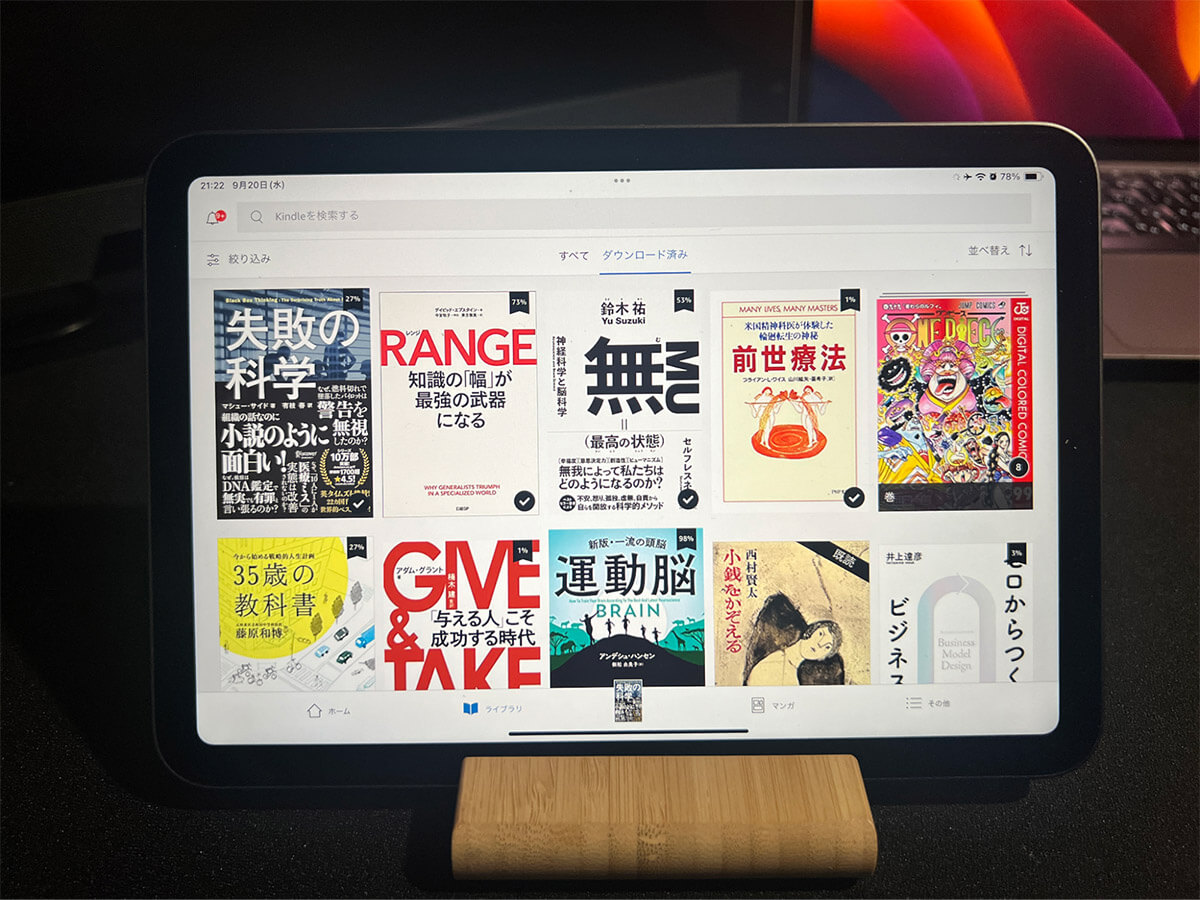
筆者の場合、たとえば「ONE PIECE」のように紙で揃えると膨大な冊数になってしまう漫画シリーズは電子書籍でのコレクションに切り替えました。また自己啓発書や小ネタっぽい、紙で読むというよりは「移動中などにちょこちょこ読みたい本」「一回読んだらあまり読み返さない様な本」もiPadで呼んでいます。気になる部分にマークを付けたり、文字のサイズなどフォントの調整ができるのが電子書籍アプリならではの良い点です
・Kindle
・料金:無料(本の購入代金別途)/ Kindle Unlimited 月額980円
Audible
「Audible」は12万以上の対象オーディオブックやポッドキャストが聴き放題のサービスで、ラジオ感覚でビジネス書や自己啓発書を筆者はよく聴いています。
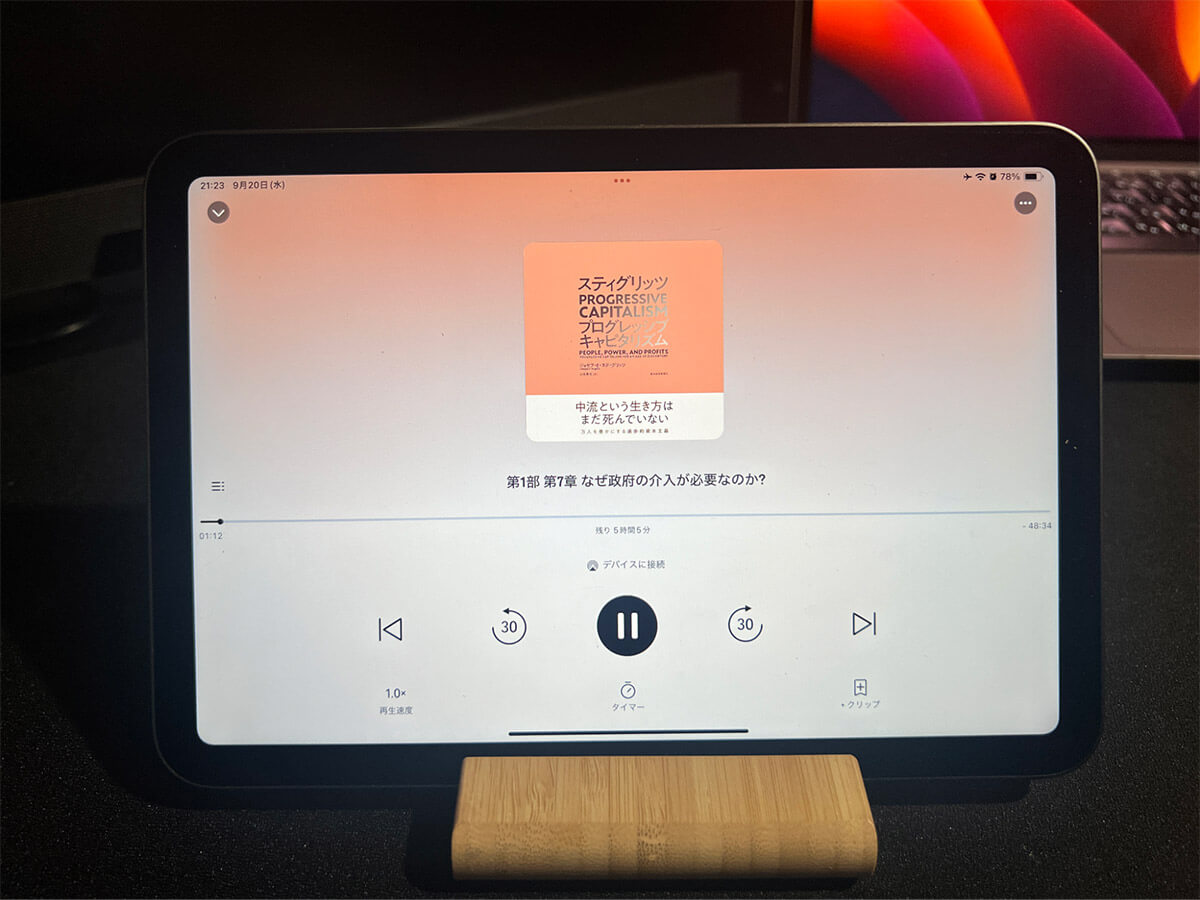
プロのナレーターが朗読した本を、移動中や作業中など、いつでもどこでも聴くことができオフライン再生も可能。たとえば「なぜ政府の介入が必要なのか」といった内容を紙の本で文章を目で追うようにして読むと疲れてしまいますが、オーディオブックなら「なんとなく聞き流せる」のが良い点です
ブックマーク、再生スピードの変更、スリープタイマーなど便利な機能があり、快適に聴く読書を楽しめます。
・Audible
・料金:月額1500円
写真・映像関連
写真・映像関連でおすすめのアプリとして、以下のアプリをご紹介します。
・Davinci Resolve for iPad
・iMovie(プリインストール)
・Amazon Photos
・Skitch
・VSCO
Davinci Resolve for iPad
「Davinci Resolve for iPad」は、ブラックマジックデザイン社が開発する動画編集ソフト「DaVinci Resolve」のiPad版です。使用には、iPadOS 16.0以降、およびA12 Bionicチップ以降を搭載したデバイスが必要です。

チュートリアルの数がやや少ない感はありますが、たとえばiMovieなどで動画編集の経験がある方ならおおむね直感的に使いこなせるUIの分かりやすさが魅力。使用していてあまりもっさり感がないのが、iPadの映像編集アプリとして嬉しい点。「トランジション機能」を使うとカットの切れ目などにエフェクトをかけることもできます
ちなみにデスクトップパソコンで映像編集をする場合、操作はマウスなどで行いますが、iPadならApple Pencilで操作可能。本アプリもApple Pencil対応で、操作しやすいです。
・Davinci Resolve for iPad
・料金:無料 / アプリ内課金あり
iMovie(プリインストール)
「iMovie」は、プリインストールされている動画編集アプリ。
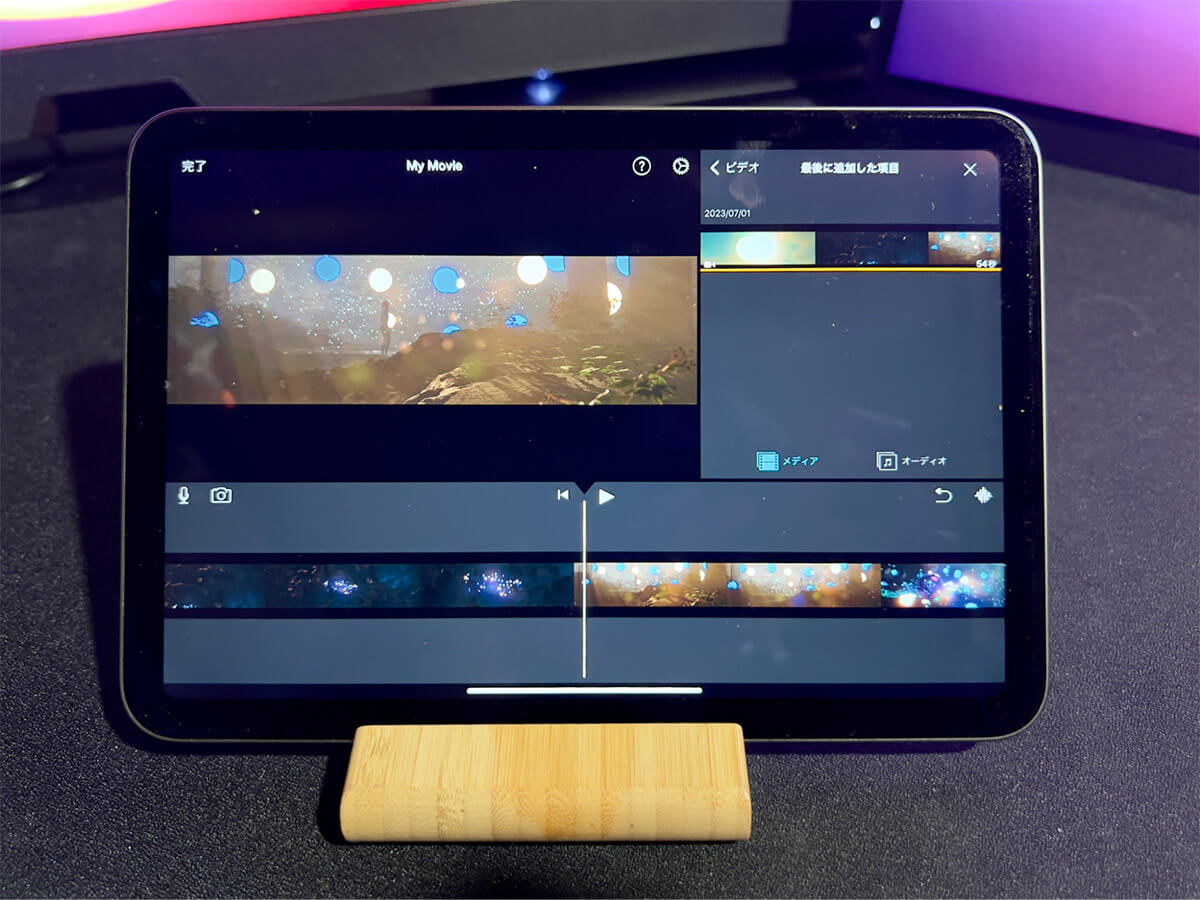
映像の不要部分をカットしたり、複数の素材を繋ぐといった簡単な編集はiMovieでも十分可能。他にもエフェクトやフィルタ、サウンドの追加など、基本的な機能があり、たとえばYouTubeにアップする短めの動画などであれば十分な編集ができるでしょう
複雑な編集などが必要な場合には、iMovieだけだと機能不足感もありますが、撮影した素材に対して「パッと簡単な編集だけ加えたい」といった際に、無料かつサクサク動作ですぐ編集できるのは嬉しい点です。
・iMovie
・料金:無料
Amazon Photos
iMovieなどで取り扱う映像・写真などを撮りためていくと、すぐにストレージがいっぱいになってしまいます。そうした際に使い勝手が良いストレージとして、筆者は「Amazon Photos」を使っています。
「Amazon Photos」はオンラインストレージサービスで、Amazonを利用している人であれば誰でも5GBの無料ストレージを利用できます。プライム会員であれば、容量無制限のフォトストレージと5GBのファイルストレージを利用することができ、また、ファミリーフォルダを利用することで最大5人の家族と共有することが可能。
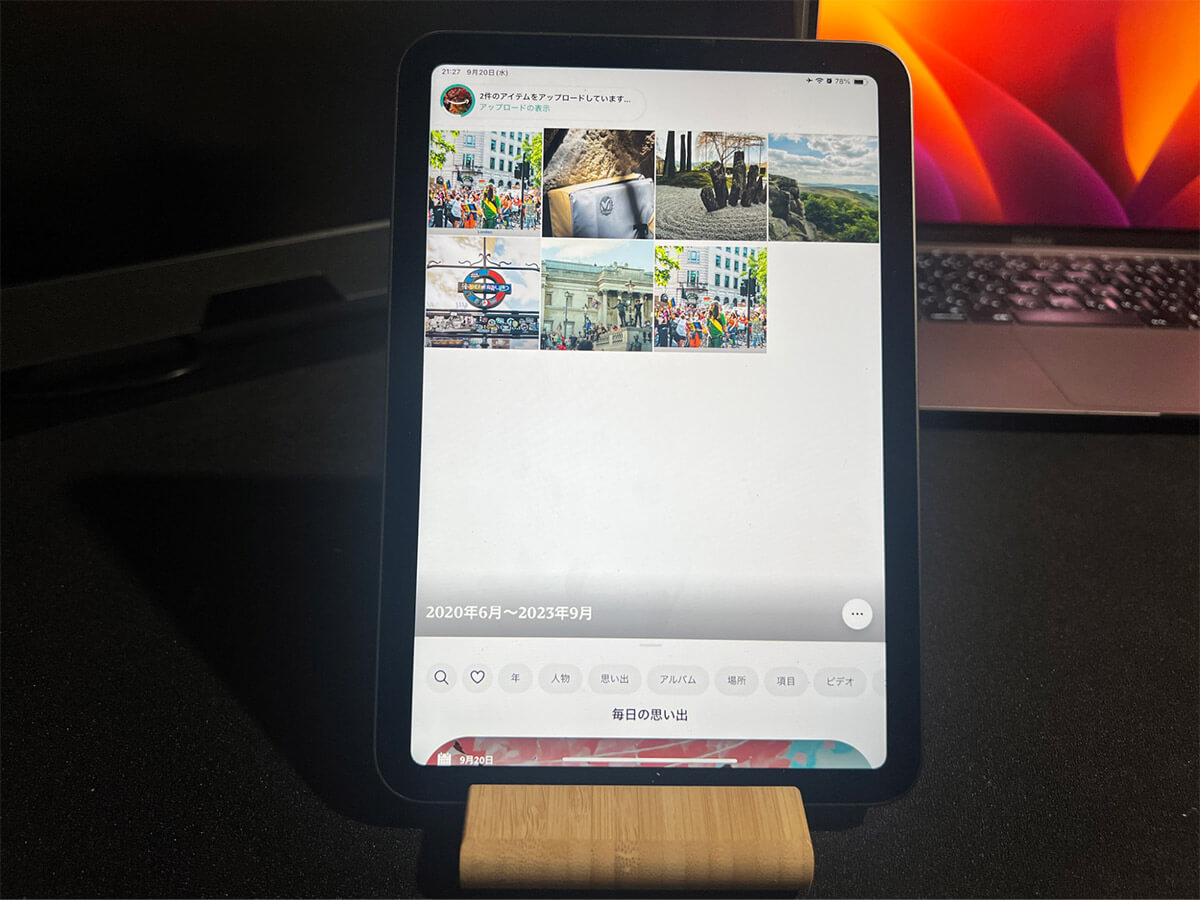
先にも述べた通りAmazon Photosは、フォトストレージはプライム会員なら無制限。そしてAmazon PhotosはRAW形式のアップロードにも対応しています。つまりiPhoneでRAW撮影した写真を、無制限にAmazon Photosに保管可能。RAW撮影を行う→Amazon Photosで保管する→Adobe Lightroom(デスクトップ版)でしっかり編集するといった趣味が捗ります
・Amazon Photos
・料金:無料/ プライム会員 月額600円
Skitch
写真や画像をiPadで扱う際、必ずしもRAW撮影した本格的な素材ばかりを扱うわけでは無いです。
軽量な画像やスクリーンショットを少しだけ加工したいという際に、入れておくと便利なのが「Skitch」。撮影した画像やスクリーンショットにちょっとだけモザイクをかけたり、載せ文字や矢印などを付けたい時に使えます。

例えば、資料の誤字脱字を指摘したり、図面の変更箇所に直接書き込んで説明するなど、文章で説明すると分かりにくく、煩わしい場合などに使用すると便利なアプリです。ただし容量制限がシビアで、サイズが重い写真はそもそもSkitchで読み込めないため要注意。スクリーンショットを少しだけ加工したいといった際に便利といった感じです。Googleマップをスクリーンショットして、道順を書き込んで友達に送るときにも使えます
・Skitch
・料金:無料/アプリ内課金あり
VSCO
「VSCO」は様々なフィルターを使って簡単に雰囲気のある画像を作れるアプリ。有料機能が多いのですが、無料で用意されているフィルターも複数あり、無料版でもクオリティは十分高いので結構便利です。

写真のコントラストや彩度などを調整したり、テクスチャを加えたりすることが可能です。普通の写真が簡単におしゃれに加工できるため、インスタグラムが好きな方にもおすすめ。VSCOで編集してからApple Pencilで画像に手書きで載せ文字するのもいいですね
・VSCO
・料金:無料/アプリ内課金あり
その他便利なアプリ
その他の便利なアプリをご紹介します。
・Todoist
・Trello
・Miro
・ファイル
・Adobe Scan
【タスク管理】Todoist
「Todoist」はクラウド型のタスク管理 & ToDo リストアプリ。リスト方式とカンバン方式の2パターンのタスク管理画面で、シンプルかつ操作が簡単なところがポイント。iPhone/iPadのリマインダーと比べると「プロジェクト」単位でタスクやToDoを作りやすく、管理もしやすいので気に入っています。
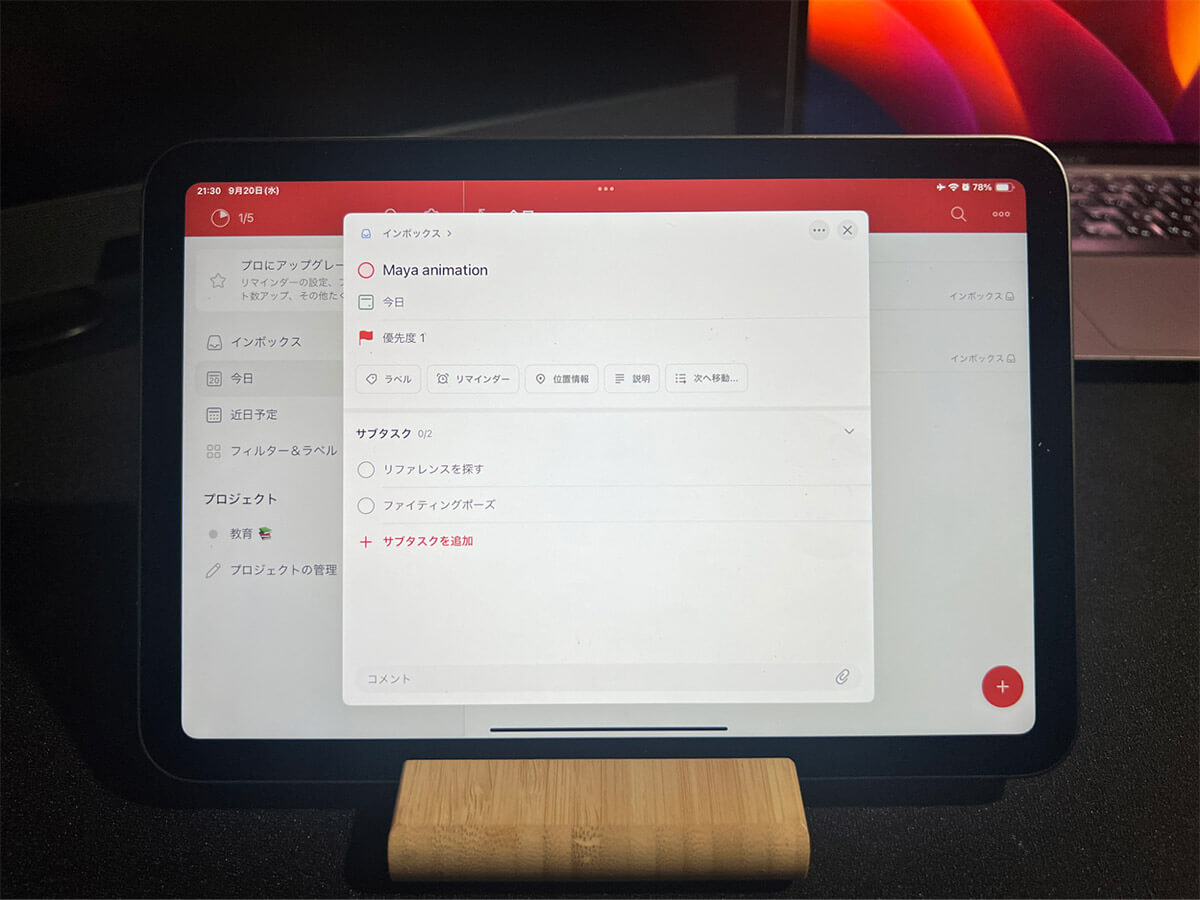
たとえばこれはTodoistのデフォルトのプロジェクト「インボックス」にタスクを追加してみた様子。たとえば筆者は「Maya」という3DCGソフトを普段から使っているので、そのタスクに対してサブタスクとして「リファレンスを探す」といった項目を付け加え、なおかつそれらのタスクに対して優先度なども設定できます。このインボックスは結構柔軟な使い方ができ、ひととおりインボックスに片っ端から項目を追加したあと、あとからプロジェクト単位で整理整頓できます
・Todoist
・料金:無料/ 有料版は月額488円~
【タスク管理】Trello
「Trello」は「やるべきことの進捗状況を可視化、共有したい」時に直感的に使えるので便利なアプリ。「するべきこと」「作業中」「完了」を厳格に管理したい、忙しいときなどに頭を整理するために筆者は使っています。
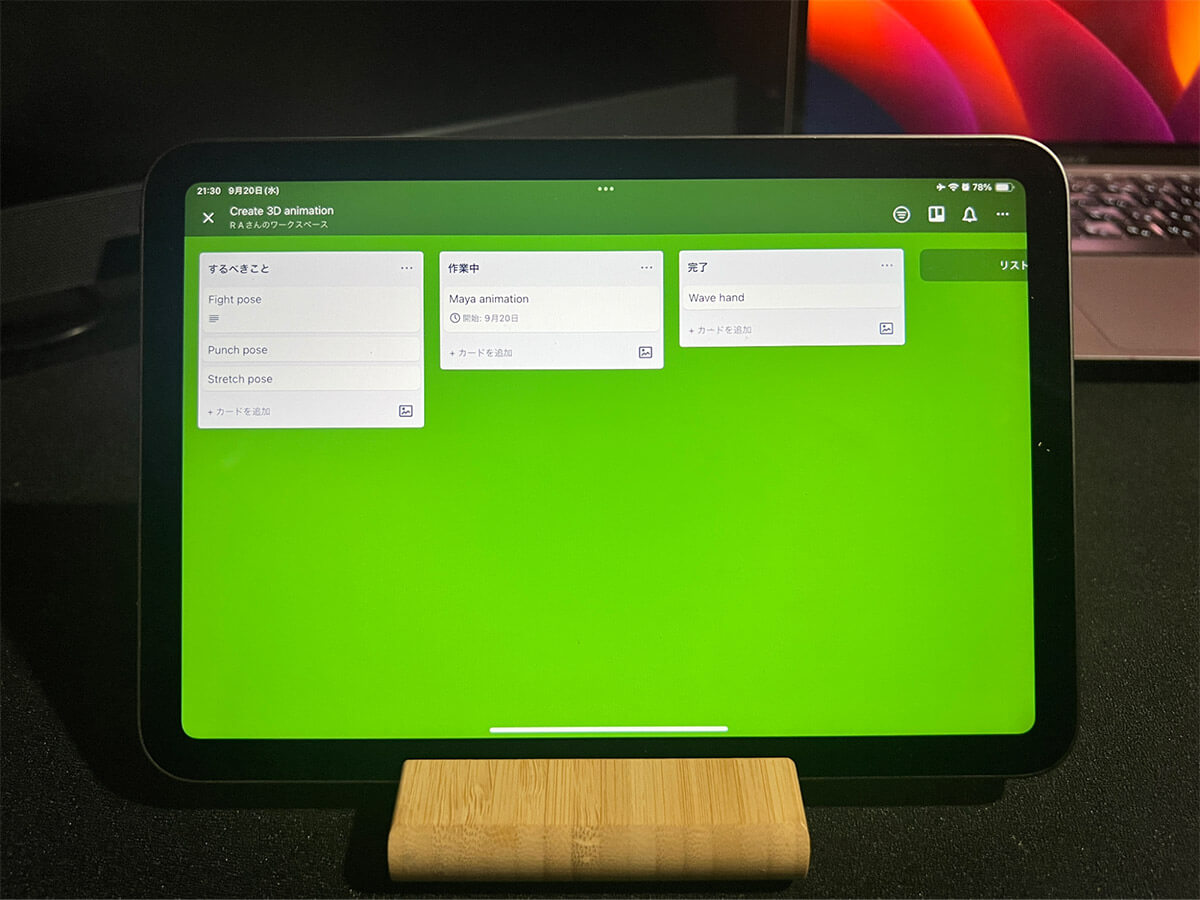
カード型のカンバン方式で、タスクの追加や変更が、タスク単位で簡単にできます。さらに未着手や完了など作業ステータスが一目で分かります。Todoistなどで大まかなスケジュール管理自体は実際十分なのですが、「物凄く忙しく、とにかくやるべきことを細分化して一個一個こなさないと終わらない」といった時はカードで凄く細かいタスクまで管理できるTrelloを使っています。個人的な使い方としては「超繁忙期に便利なアプリ」という位置づけです
・Trello
・料金:無料/有料版 月額$6~
【ホワイトボード】Miro
複数人でざっくりアイデアを出し合ったり、マインドマップを作りながらアイデアを出したいという時は「Miro」が便利です。オンライン会議のホワイトボード、プロジェクト管理、戦略立案・プランニングなど、様々な用途で使用できます。
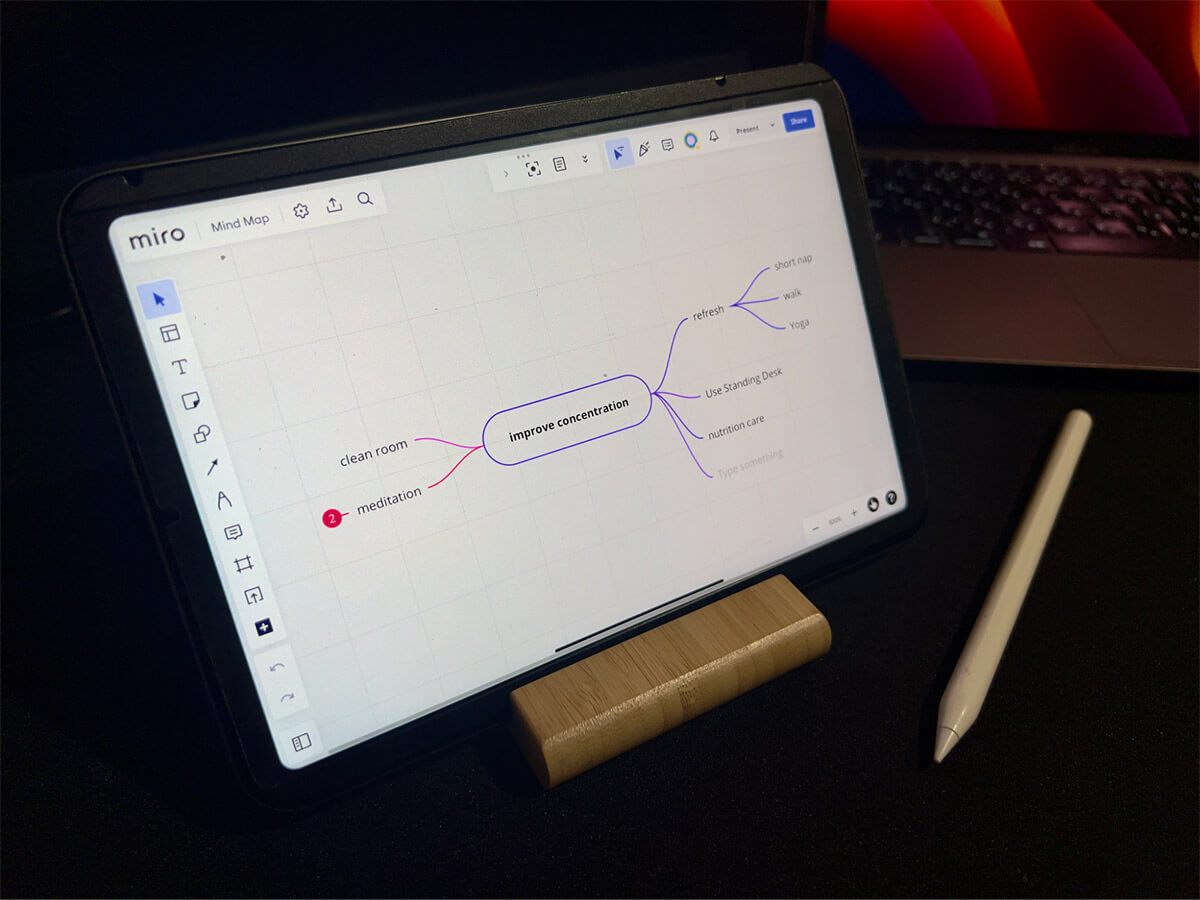
チーム単位でMiroを使う場合、用途としてはStockに少し似ているのですが「ホワイトボードとしての使い勝手の良さ」が少し違います。上の写真のようにマインドマップなどを簡単に作り、共同編集できるのは利点。またApple Pencilで画面に文字を書く際の文字認識に優れている印象もあり、書き心地が良いアプリという感じがあります
・Miro
・料金:無料/ 有料版 月額$8~
【汎用】ファイル(プリインストール)
プリインストールされている「ファイル」アプリでは、iPad本体やiCloud Driveなどに保管されたファイルを整理整頓できます。ここまで紹介してきた通り、iPadは写真・映像からPDFの編集などとにかく用途が広く、使い勝手が良いのでその分いろいろなファイルが散逸しやすいです。
それでも快適にiPadを利用できているのは、このプリインストールの「ファイル」アプリが優秀だからという面があります。
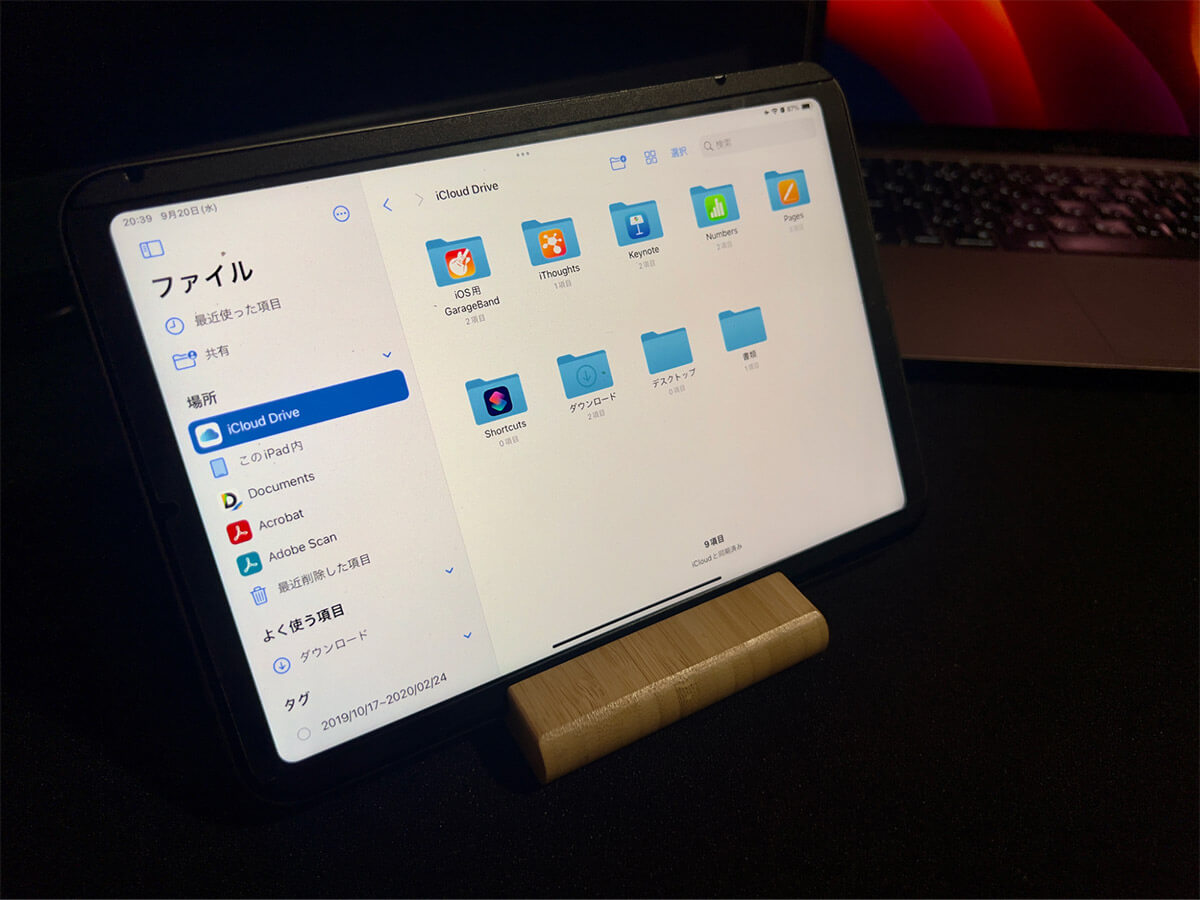
よく使うフォルダをピンで固定することができたり、「最近使った項目」に表示されるため、すばやくアクセスが可能です。あまりに馴染みすぎていて当たり前のように使っているのですが「神アプリを選ぶ」となれば陰の立役者としてぜひ紹介したかった次第です
・【汎用】ファイル(プリインストール)
・料金:無料
【スキャン】Adobe Scan
「Adobe Scan」は、文書などをスキャン可能なiPadアプリ。iPadのカメラ機能をスキャナーとして利用でき、「書類」「名刺」など最適な形での取り込みを実行してくれます。

スキャンして取り込んだ素材をApple Pencilを使って、各種フィルターをかけるなど編集することも可能。便利なのは「クリーンアップ」機能。カメラ機能を使ってスキャンしているので、どうしても書類の上に影ができるといったことがありますが、それらの影などの映り込みを軽減してくれます
書籍や書類をデジタルで管理したいとき、簡易的にカメラで「単に撮影するだけ」という人も多いでしょう。しかし、それよりは「もっと綺麗にスキャンしたい」という時にとても役立つ神アプリです。筆者はこれを使いだしてから、物理的なスキャナーはほとんど使わなくなりました。
・Adobe Scan
・料金:無料/ 有料版Acrobat Standard1,518 円~
容量をより拡張できるおすすめオンラインストレージ
記事内で「Amazon Photos」をRAW素材でも無制限に保管できる神アプリとして紹介しましたが、他にもおすすめのストレージサービスは色々とあります。最後におすすめのアプリとして、以下をご紹介します。
・iCloud
・Google drive
・Dropbox
iCloud
まずは言わずもがなですが「iCloud」。Apple社が提供しているiPhoneやiPad向けのオンラインストレージサービスです。
先ほどもご紹介しましたが、iPadの「ファイル」アプリではiCloudの素材も管理できるので非常に便利です。写真、書類、バックアップなどを安全に保存し、すべてのデバイスで自動的に最新の状態に保つことができます。
・iCloud
・料金:5GBまで無料
Google Drive
筆者はAppleユーザーなので、iCloudほどは利用機会が多くないのですがやはり便利なのは「Google Drive」。Googleアカウントに紐づけされており、同じGoogle アカウントでログインすることで、異なる端末からすぐにアクセス可能。
またたとえばオンラインで書類などを共有したいという際に、Googleドライブを経由して相手に送るのは便利。相手がAndroidユーザーやWindowsユーザーといった際にもやり取りが円滑です。
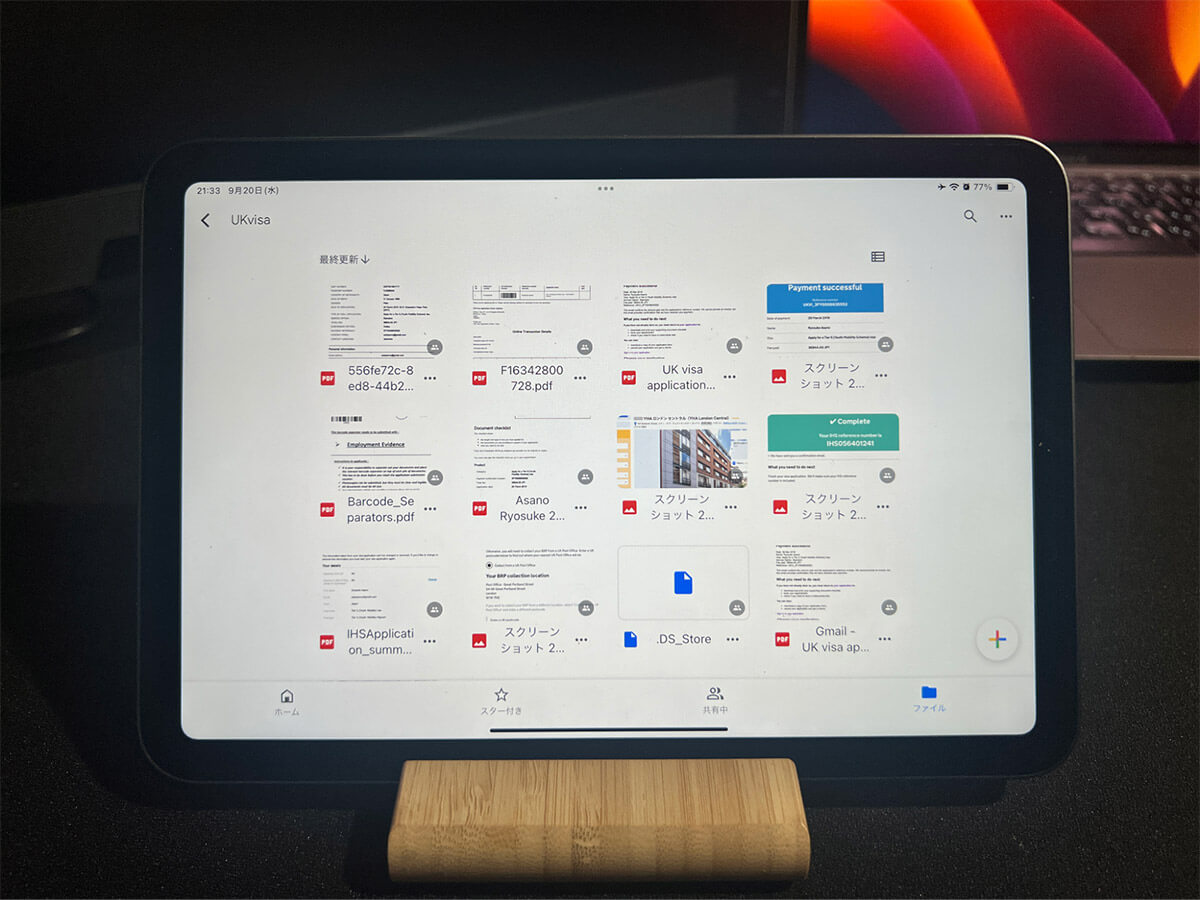
筆者は一時期、イギリスのビザを取得してしばらく滞在していたのですがその際の書類などはiPadでスキャンしデジタルで管理し、それを他の人に送る必要があるときにGoogleドライブを経由して送ることもありました
Google ドライブ、Gmail、Googleフォト、ドキュメント、スプレッドシートなど共通で利用できる15 GB の無料のストレージがついています。
・Google Drive
・料金:15GBまで無料
Dropbox
「Dropbox」もGoogle Driveと同様にコンテンツを一カ所にまとめて保管でき、また、リンクでファイルを共有することが可能です。
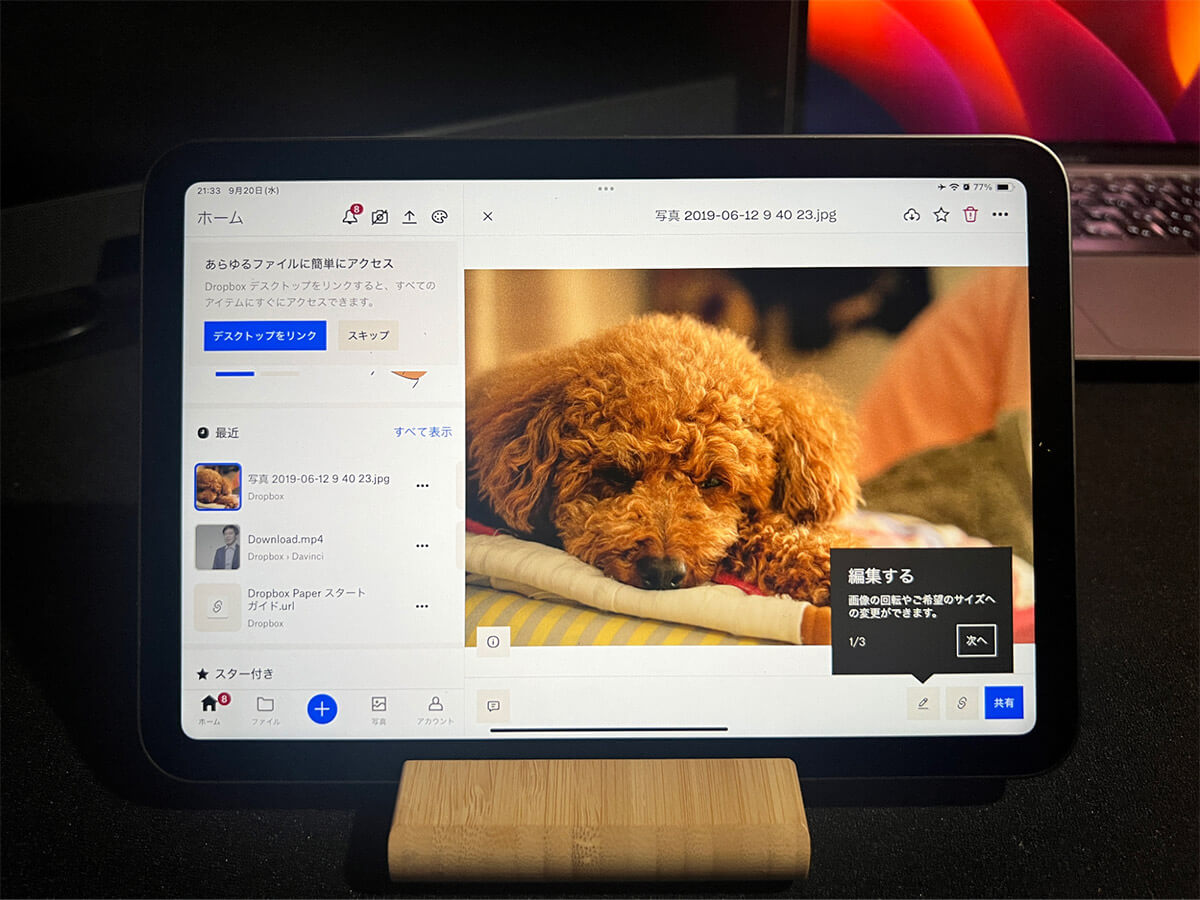
2GB のクラウド ストレージを無料で利用可能。ちなみに筆者は映像編集を請負うこともあるのですが、中には動画に含める素材などをDropboxで共有することを希望されるケースも多いです。無料プランがありますし、とりあえず入れておけば他のDropboxユーザーとのやり取りも便利なのでインストールしておくと小回りが利きます
・Dropbox
・料金:2GBまで無料
まとめ
タスク管理など仕事関連~映像編集など趣味まで利用可能なiPadのおすすめアプリをジャンル別に18個ご紹介しました。
ちなみに筆者が、これからiPadを全面的に使いこなしたい!という方にまずおすすめしたいのはプリインストールされている「iMovie」。冒頭でも軽く紹介しましたが、KeynoteやApple Pencilと組み合わせることで手書き文字などを使ったおしゃれな編集もできます。
タッチパネルのため、使い方によってはPCよりも便利な場合も。iPadユーザーや、iPadの購入を考えている方はぜひ参考にしてください。
※サムネイル画像(Image:Farknot Architect / Shutterstock.com)